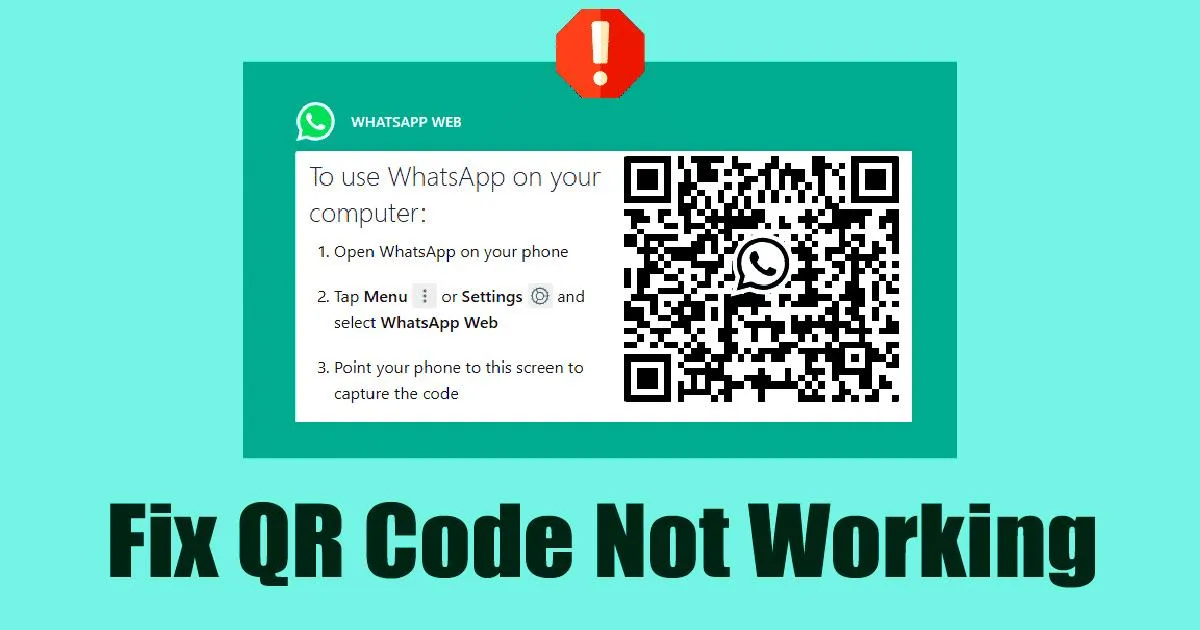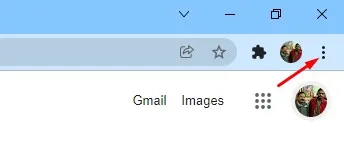WhatsApp a été initialement présenté comme une application de messagerie instantanée mobile (Android et iOS). Plus tard, il a présenté sa version Web, permettant aux utilisateurs de communiquer avec des amis via un navigateur Web.
Ensuite, WhatsApp a lancé son application de bureau pour Windows et Mac. Bien que l'application de bureau pour WhatsApp soit assez riche en fonctionnalités, les utilisateurs préfèrent toujours utiliser la version Web.
L'avantage d'utiliser WhatsApp Web est qu'il vous permet de discuter sur votre ordinateur portable et votre ordinateur sans installer aucune application. Vous avez besoin d'une connexion Internet active et d'un navigateur Web pour accéder à tous vos chats WhatsApp.
Cependant, récemment, de nombreux utilisateurs rencontrent des problèmes lors de l'utilisation de WhatsApp Web. Les utilisateurs ont signalé que Leur code QR sur WhatsApp Web ne se charge pas . Donc, si WhatsApp Web QR Code ne fonctionne pas non plus sur votre PC/ordinateur portable, essayez ces méthodes de dépannage.
Pourquoi le code QR de WhatsApp ne fonctionne-t-il pas ?
Avant de suivre les méthodes de dépannage, vous devez savoir pourquoi le code QR Web de WhatsApp n'a pas pu être chargé. Il n'y a pas une, mais de nombreuses raisons différentes pour lesquelles un code QR WhatsApp ne peut pas être téléchargé. Les voici.
- Problème de connexion Internet / pas d'Internet.
- Cache du navigateur corrompu/obsolète.
- Connexions VPN ou proxy.
- ancien navigateur Web.
- Navigateur Internet incompatible.
- Bloqueurs de publicités / Extensions.
- Logiciel antivirus.
Ce sont donc les quelques éléments qui interfèrent avec les fonctionnalités de WhatsApp Web.
Comment réparer le code QR Web de WhatsApp qui ne fonctionne pas ?
Maintenant que vous connaissez les raisons possibles de ne pas travailler Code QR Web WhatsApp , vous devez résoudre le problème. Ci-dessous, nous avons partagé quelques-unes des meilleures façons de résoudre le problème de non chargement du code QR sur WhatsApp.
1. Assurez-vous que votre ordinateur est connecté à Internet
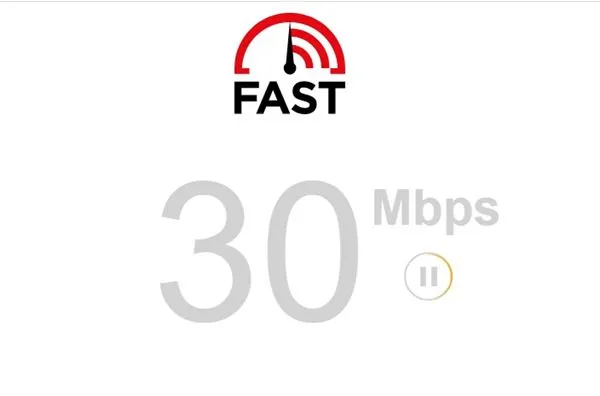
Si le WhatsApp Web QR Code ne se charge pas, la première chose à faire est de vérifier votre connexion Internet.
Une connexion Internet instable ou instable est la raison pour laquelle le code QR de WhatsApp sur le bureau ne se charge pas. Donc, avant d'essayer toute autre méthode, assurez-vous que votre connexion Internet fonctionne.
Vous pouvez utiliser des sites de test de vitesse pour vérifier si votre Internet fonctionne ou non. Ou vous pouvez surveiller Gestionnaire de tâches votre et chèque onglet الشبكة Pour voir si votre internet est disponible et stable.
2. Redémarrez votre navigateur Web
Si votre connexion Internet fonctionne, mais que le code QR WhatsApp Web ne se charge pas, vous devez redémarrer votre navigateur Web. Le redémarrage du navigateur Web éliminera les erreurs ou les problèmes qui empêchent le code QR de s'afficher correctement.
Bien qu'il soit recommandé de redémarrer l'ordinateur, le simple fait de redémarrer le navigateur Web aidera également à résoudre le problème du code QR Web WhatsApp qui ne fonctionne pas. Fermez simplement votre navigateur Web et relancez-le.
3. Vérifiez si WhatsApp est en panne
Si WhatsApp Web fonctionnait correctement sur votre ordinateur, mais a soudainement cessé de fonctionner et vous a demandé de scanner à nouveau un code QR, il est probable que les serveurs WhatsApp soient arrêtés pour maintenance.
La panne du serveur de WhatsApp est l'une des principales raisons Échec du téléchargement du code QR Web WhatsApp . Si les serveurs sont en panne partout dans le monde, vous ne pourrez pas non plus utiliser les applications mobiles et de bureau WhatsApp.
Vous pouvez consulter la page du serveur WhatsApp sur DownDetector Pour vérifier si WhatsApp rencontre des problèmes techniques. S'il est en panne pour tout le monde, vous devez attendre que les serveurs soient restaurés.
4. Vérifiez la compatibilité de votre navigateur
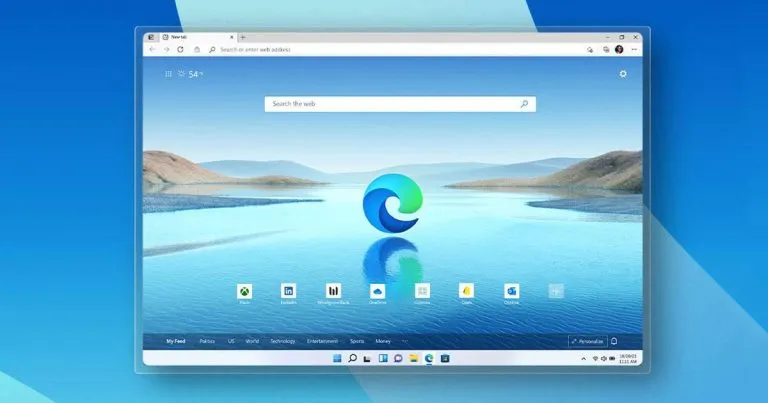
WhatsApp Web fonctionne avec tous les navigateurs Web modernes, mais parfois les utilisateurs utilisent des navigateurs Web obsolètes comme Internet Explorer.
Oui, WhatsApp prend en charge les navigateurs Web populaires, mais il ne prend pas tout en charge. Vous ne pourrez pas exécuter WhatsApp Web sur un navigateur Web non pris en charge.
WhatsApp recommande d'utiliser Microsoft Edge ou Google Chrome pour améliorer la stabilité. Il fonctionne également bien sur Firefox, Safari et Opera.
5. Désactiver les outils/extensions de blocage
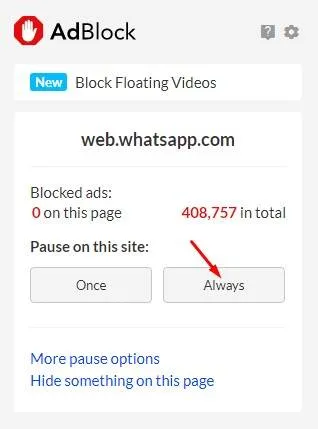
Si tout va bien, mais que le code QR Web de WhatsApp ne se charge toujours pas, vous devez désactiver les bloqueurs de publicités. Certains bloqueurs de publicité bloquent les scripts chargés d'afficher le code QR.
Si vous utilisez un bloqueur de publicités, un bloqueur de publicités est probablement le coupable. Non seulement un bloqueur de publicités, mais vous devez également désactiver les extensions qui bloquent les trackers ou les scripts des pages Web.
Pour désactiver les bloqueurs de publicités, cliquez sur Les trois points > Plus d'outils > Extension . Sur la page des extensions, Désactivez l'extension qui, selon vous, pose problème .
6. Désactiver les paramètres VPN ou proxy
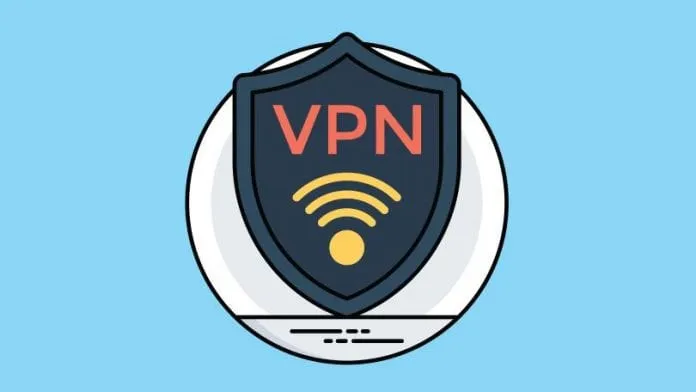
Les VPN ou proxy interfèrent souvent avec la fonctionnalité des services Web. Dans ce cas, il interfère avec WhatsApp Web.
Lorsque vous vous connectez à un VPN ou à un proxy, votre ordinateur essaie de se connecter à partir d'un emplacement différent. Parfois, il ne parvient pas à établir une connexion, ce qui entraîne Le code QR Web WhatsApp n'apparaît pas .
Donc, si vous avez configuré un proxy sur votre PC/ordinateur portable, ou si vous utilisez une application VPN, désactivez-le puis rechargez WhatsApp Web.
7. Videz le cache de votre navigateur
Comme mentionné ci-dessus, le cache du navigateur obsolète ou corrompu est une cause majeure des erreurs de WhatsApp Web Not Loading.
Les caches de navigateur obsolètes ou endommagés peuvent entraver les performances de votre navigateur Web. Vous remarquerez peut-être que certains sites Web ne se chargent pas correctement ou que certains services affichent des erreurs. Assurez-vous donc de vider le cache de votre navigateur pour résoudre le problème Web de WhatsApp.
1. Tout d'abord, ouvrez le navigateur Chrome et cliquez sur Les trois points Dans le coin supérieur droit
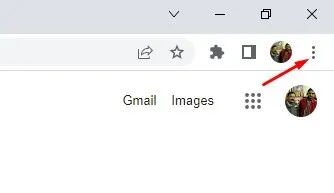
2. Dans la liste des options qui s'affiche, sélectionnez Plus d'outils > Effacer les données de navigation .
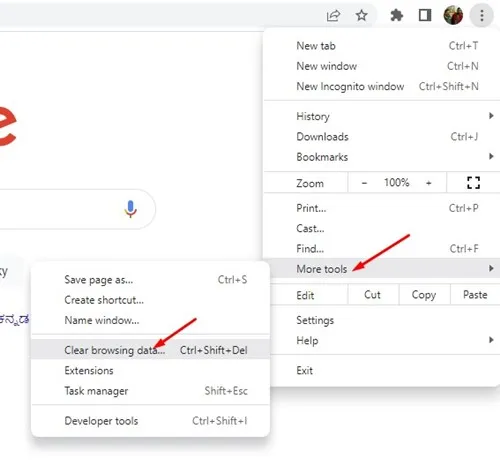
3. À l'invite « Effacer les données de navigation », sélectionnez « Cookies et cache » pour les photos et les fichiers. Une fois terminé, cliquez sur le bouton Effacer les données .
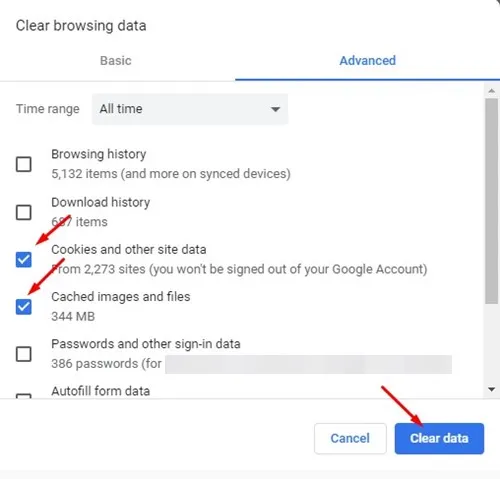
c'est ça! Cela effacera le cache de votre navigateur Web et corrigera Le code QR pour WhatsApp Web ne charge pas le chrome .
8. Mettez à jour votre navigateur Web
Le problème de WhatsApp QR Code Scanner qui ne fonctionne pas peut également apparaître en raison d'un navigateur Web obsolète. Le navigateur Web que vous utilisez a abandonné la prise en charge de WhatsApp dans les anciennes versions.
Certains fichiers du navigateur peuvent être corrompus. Quoi qu'il en soit, si le code QR Web WhatsApp ne fonctionne pas après avoir suivi toutes les méthodes, vous pouvez essayer de mettre à jour votre navigateur Web. Ci-dessous, nous avons partagé les étapes pour mettre à jour Google Chrome.
1. Ouvrez Chrome et appuyez sur Les trois points Dans le coin supérieur droit
2. Dans la liste des options qui s'affiche, sélectionnez Aide > À propos de Google Chrome .
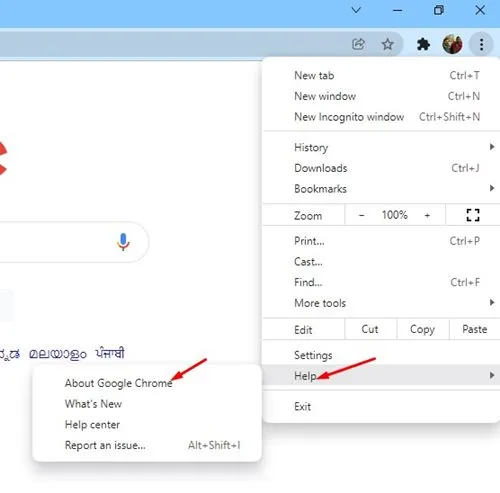
3. Maintenant, Google Chrome vérifiera automatiquement les mises à jour disponibles. Si une mise à jour est disponible, elle sera installée automatiquement.
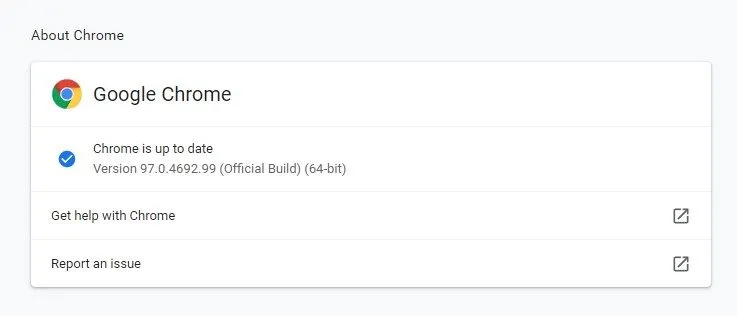
Lisez aussi: Comment créer et utiliser des avatars WhatsApp
Voici donc quelques-unes des meilleures façons de corriger le code QR qui ne fonctionne pas sous Windows. Ces méthodes résoudront également d'autres problèmes, tels que Code QR pour WhatsApp sur le Web . Si vous avez besoin d'aide supplémentaire pour réparer le code QR Web WhatsApp qui ne fonctionne pas, faites-le nous savoir dans les commentaires. De plus, si l'article vous a aidé, partagez-le également avec vos amis.